PayAnyWay
Сервис PayAnyWay был разработан создателями отечественной ЭПС «Монета.Ру» для того, чтобы расширить возможности пользователей Сети в области электронных платежей. PayAnyWay – это идеальное решение как для предприятий различного масштаба, так и для физических лиц. Через систему можно производить крупные и мелкие платежи, используя любой вид валюты.
Для осуществления финансовых операций пользователи платежки могут использовать платежные карточки. Платежи можно проводить и другими способами:
• из слонов сотовой связи;
• с текущего счета, оформленного в банке;
• с баланса мобильного телефона;
• из е-кошелька, зарегистрированного в сторонней ЭПС;
• при помощи виртуального банка;
• посредством денежного перевода через кассы Государственной Почты России и прочее.
Система предлагает более 20 способов оплаты. Платежи можно осуществлять как по территории Российской Федерации, так и за ее пределами: сервис функционирует в 178 государствах.
Регистрация торгового сайта в системе PayAnyWay
PayAnyWay пользуется большой популярностью среди владельцев онлайн-магазинов. Комфортные условия сотрудничества, выгодные тарифы и простота использования привлекают клиентов.
Чтобы подключить виртуальный магазин к системе, необходимо следовать инструкции. Выплывающие подсказки помогут разобраться в последовательности действий.
1. Заходим на официальный сайт платежного сервиса https://www.payanyway.ru и нажимаем кнопочку «Подключить магазин».
2. Заполняем открывшуюся форму. От владельца торговой точки потребуется ввести такие данные: наименование предприятия, адрес торгового сайта, адрес е-почты, идентификационный номер и промокод. Возле граф «Я принимаю привила и условия» и «Я принимаю условия договора» необходимо поставить галочки (правила и договор о сотрудничестве будут доступны в аккаунте пользователя после регистрации). Жмем клавишу «Далее».
3. На е-ящик поступит уведомление, в теле которого будут содержаться код для активации и ссылка для подтверждения учетной записи. Переходим по ссылке и в появившееся поле вводим полученный в е-письме код. Нажимаем кнопочку «Активировать».
4. На мониторе появится кнопка желтого цвета «Завершить». Кликаем на нее и можем начинать работу.
В сообщении, которое поступило на е-ящик при создании учетной записи, будет содержаться очень важная информация – пароль для входа в личный кабинет. Его нужно будит запомнить и хранить в строгой секретности. Пароль вводится каждый раз при входе в систему. В качестве логина используется е-адрес.
Настройки аккаунта
Чтобы эффективно пользоваться всеми возможностями, которые предлагает платежная система PayAnyWay, следует настроить работу личного кабинета и подключить все необходимые функции. И в первую очередь требуется предоставить как можно больше информации о торговой организации.
Для этого открываем вкладку «Мой счет», переходим к категории «Персональные сведения» и предоставляем данные, которые требует система. В течение некоторого времени сотрудники сервиса проверят правильность данных и соответствие виртуального магазина требованиям платежки. Результаты проверки вы получите в е-письме.
После того, как компания примет решение в пользу вашего торгового сайта, в аккаунте включатся некоторые функции, в частности несколько способов приема платежей.
Затем необходимо подключить счет, на который покупатели будут отправлять оплату. Не забудьте обозначить название услуги. Нажимаем «Сохранить».
Почему стоит сотрудничать с PayAnyWay?
Некоторые говорят: «Зачем нужно привязывать магазин к платежной системе? Ведь клиент может оплатить покупку через банк, терминал или посредством онлайн-банкинга…» Давайте разберемся на примере.
Вы выставляете клиенту электронный счет или присылаете реквизиты на мобильный телефон. Покупатель отправляется в банк для того, чтобы оплатить покупку. Уже по дороге он может передумать, помешать могут и непредвиденные обстоятельства. Но вот он все-таки пришел в отделение финансовой организации, а там длинная очередь. У клиента может появиться желание махнуть на все рукой и уйти. Вероятность того, что покупатель заплатит, снижается.
Процедура оплаты через онлайн-банкинг тоже сопряжена с некоторыми сложностями: покупателю необходимо ввести реквизиты торговой организации, он ошибается, нервничает. Результат – клиент передумал приобретать товар.
С PayAnyWay все намного проще. Покупатель заказывает товар. Продавец отправляет ссылку на е-адрес клиента, который, перейдя по ссылке, оформляет платеж. От него требуется ввести только собственные платежные реквизиты (номер банковской карточки). Не нужно указывать сумму, данные получателя, назначение транзакции и прочее. Уже на следующие сутки средства поступят на счет виртуального магазина.
Выставить счет может любой сотрудник торгового сайта, у которого есть доступ к аккаунту в PayAnyWay. Менеджеры магазина могут просматривать журнал счетов, которые были выставлены покупателям, и получать информацию по платежам.
Реализовывать оплату можно двумя способами:
1. внедрив интерфейс системы PayAnyWay на сайт торгового предприятия;
2. разместив ссылку, которая перенаправляет пользователей непосредственно в ЭПС PayAnyWay.
Первый способ предполагает ограничение вариантов внесение платежей: администрация виртуального магазина может сама определить варианты оплаты, которые ей будут наиболее удобны и выгодны.
Второй способ открывает перед покупателем более широкие возможности: он может оплатить покупку так, как хочется ему (на странице, куда приведет его ссылка, будут указаны все возможные варианты оплаты).
Хозяин онлайн-магазина может протестировать работу платежки и воспользоваться демо-версией. Для этого не нужно проходить процедуру регистрации.
Защита учетной записи
Разработчики PayAnyWay оснастили сервис надежной системой безопасности: платежные и личные данные пользователей шифруются и передаются в виде кодов по защищенным каналам.
Владелец аккаунта может установить дополнительную защиту. Для этого необходимо установить на компьютер специальное приложение, генерирующее одноразовые пароли. Пароли используются для входа в личный кабинет. Таким образом, аутентификация проходит в два этапа:
• при помощи логина и пароля;
• при помощи единоразового пароля.
Возможности, которые предоставляет PayAnyWay своим пользователям
И покупателям, и продавцам PayAnyWay предоставляет широкие возможности. Не выходя из дома, клиент может оплачивать услуги, переводить деньги друзьям и партнерам, совершать другие виды платежей.
Осуществление платежей при помощи пластиковой или электронной карточки
Для проведения финансовых операций можно использовать платежные документы VISA и MasterCard. Для осуществления оплаты необходимо выполнить несколько действий.
Действие 1. Из представленного перечня вариантов оплаты следует выбрать «Банковские карточки». Система потребует указать реквизиты платежного документа (номер, период работы, и 4-х или 3-значный код, который располагается на оборотной стороне пластика - CVV2 или CVC2). Необходимо также предоставить е-мейл или номер сотового телефона: сюда поступит сообщение об успехе финансовой операции. Указав все данные, следует нажать кнопку «Оплатить».
Действие 2. Плательщик автоматически перенаправляется на сайт организации, которая эмитировала карту. Здесь нужно будет потвердеть платеж. Для этого необходимо нажать клавишу «Получить единоразовый пароль» и ввести полученный код в специальное поле. Завершается транзакция нажатием кнопки «Подтвердить платеж».
Оплата через системы электронных платежей
Работа PayAnyWay синхронизирована с популярными ЭПС, поэтому пользователи сервиса могут оплачивать счета из е-кошельков, зарегистрированных в платежках «Яндекс.Деньги», QIWI, WebMoney, «Монета.Ру» и другие. Процедура проведения финансовой операции в разных ЭПС немного отличается. Мы рассмотрим алгоритм оплаты на примере сервиса WebMoney.
1. Заходим в свой личный кабинет в PayAnyWay и находим категорию «Электронные деньги». Из предложенного списка выбираем WebMoney и указываем е-бумажник, который будет использоваться при оплате.
2. Указываем номер сотового телефона либо адрес е-почты (на них поступит сообщение, в котором будет содержаться информация по платежной операции: сумма, остаток на счету и прочее). Нажимаем кнопочку «Продолжить».
3. На экране появится форма, которую следует заполнить. Система затребует логин и пароль, открывающие доступ в аккаунт ЭПС WebMoney. Еще нужно будет ввести капчу. Нажимаем кнопочку «Далее» и перенаправляемся прямиком в WebMoney.
4. Здесь нужно будет подтвердить платеж. Можно выбрать, например, единоразовый пароль, который поступит на мобильный телефон в SMS-уведомлении. Вводим код и жмем «Платеж подтверждаю». Оплата успешно завершена!
Платежи через онлайн-банкинги
Воспользовавшись сервисом, пользователи PayAnyWay могут производить оплату и через системы виртуальных банков таких финансовых организаций, как «Сбербанк», «Альфа-Банк», «Промсвязьбанк», «Русский Стандарт» и другие. Рассмотрим процедуру оплаты через системы виртуальных площадок на примере «Сбербанка».
1. Заходим в учетную запись PayAnyWay, открываем категорию «Банковские системы» и выбираем «Сбербанк ОнЛ@йн». Указываем контактные данные (е-адрес и номер телефона) и нажимаем кнопочку «Продолжить».
2. Заполняем графу «Номер счета» и кликаем клавишу «Оплатить».
3. Заходим в аккаунт онлайн-банкинга «Сбербанка». Перед нами открывается форма авторизации. Указываем пароль и логин и попадаем в личный кабинет «Сбербанка ОнЛ@йн».
4. Выбираем категорию «Пополнение е-кошелька «Монета.Ру» (находится во вкладке «Платежи и переводы») и указываем необходимые реквизиты:
• номер карточного счета;
• номер лицевого счета получателя.
Нажимаем кнопку «Продолжить».
5. Проверяем правильность предоставленной информации и указываем сумму платежа. Продолжаем операцию, кликнув на соответствующую клавишу.
6. Выбираем способ подтверждения и подтверждаем оплату. Транзакция завешена!
Тарифы платежного сервиса PayAnyWay
Проводить платежи через PayAnyWay очень выгодно (об этом свидетельствуют отзывы клиентов платежки). Например, оплачивая покупку при помощи банковской карточки, участник системы заплатит комиссионный сбор в пределах 1.8%. Такие способы платежей, как онлайн-банкинг, салоны мобильной связи и ЭПС обойдутся немного дороже – от 2.5% до 2.9%. Самым дешевым способом платежей являются терминалы самообслуживания – в этом случае плательщик заплатит всего 1% от суммы операции.
Торговые предприятия платят только за прием платежей от клиентов через сервис PayAnyWay: перевел покупатель деньги на счет торговой точки – владелец магазина заплатил комиссию. Никаких дополнительных сборов и скрытых наценок не предусматривается. Торговые сайты подключаются к PayAnyWay бесплатно. Не взимается и абонплата за обслуживание аккаунта.
Управлять финансами очень просто
Виртуальный кабинет PayAnyWay оснащен всеми опциями, необходимыми для эффективного управления деньгами. Владелец магазина может выставить покупателю счет к оплате. Продавец может сам выбирать способы оплаты и предоставить выбор клиенту.
Бывают случаи, что покупатель уже оплатил заказ, а товара в наличии не оказалось. Разрешить ситуацию поможет опция «Возврат средств». Деньги будут возвращены на тот счет, с которого были списаны. При этом сумма возврата может быть меньше, чем платеж (например, клиент отказался от покупки и должен заплатить неустойку).
Если предприятие поставляет услуги, требующие регулярной оплаты, то можно воспользоваться функцией рекуррентных платежей. Провайдер устанавливает сумму и дату списания средств: деньги будут сниматься со счета клиента в строго назначенный день и зачисляться на счет организации, поставляющей услуги. Внимание! Требуется согласие клиента на автоматические платежи.
Для постоянных покупателей можно включить режим рекарринга. Система запомнит платежные данные пользователя. Это очень удобно, поскольку не придется повторно вводить реквизиты, оплачивая в очередной раз покупку. Платежная и личная информация кодируется и в таком виде хранится на сервере.
Продавцы могут воспользоваться опцией «холдирование» и предотвратить действия мошенников. Сумма, которую покупатель должен заплатить за товар, блокируется. Теперь, отправив посылку, продавец может не переживать, что клиент поступит некорректно.

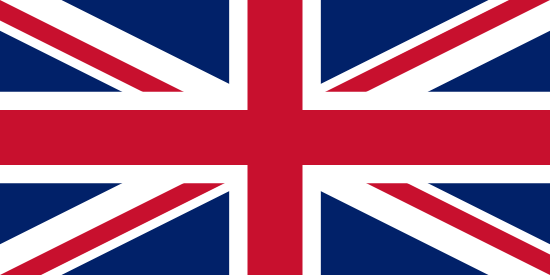 English
English  中文
中文 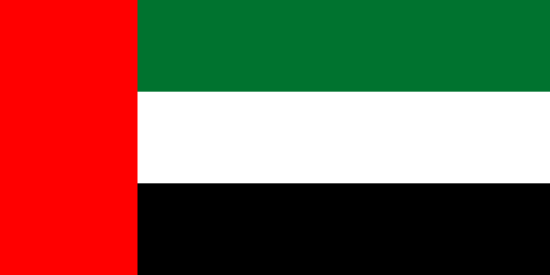 عرب
عرب 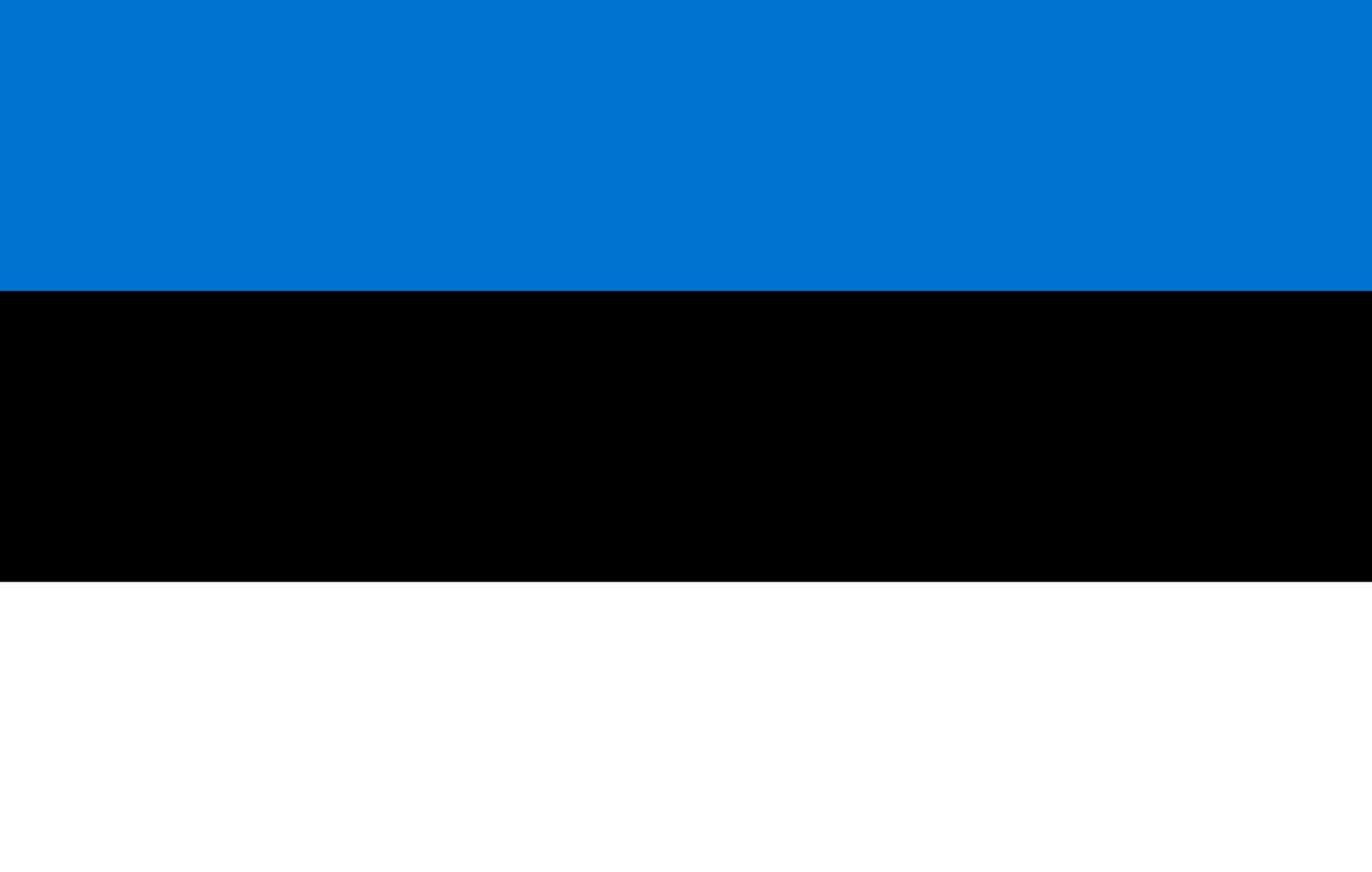 Eesti
Eesti  Español
Español  Deutsch
Deutsch 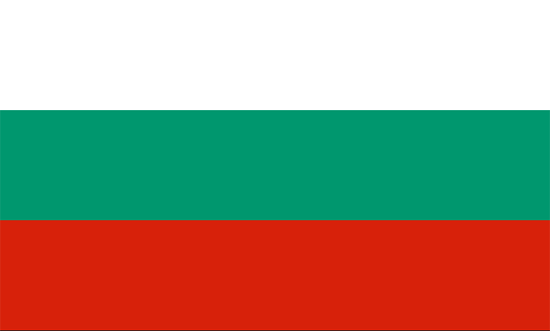 Български
Български  Türkçe
Türkçe 
